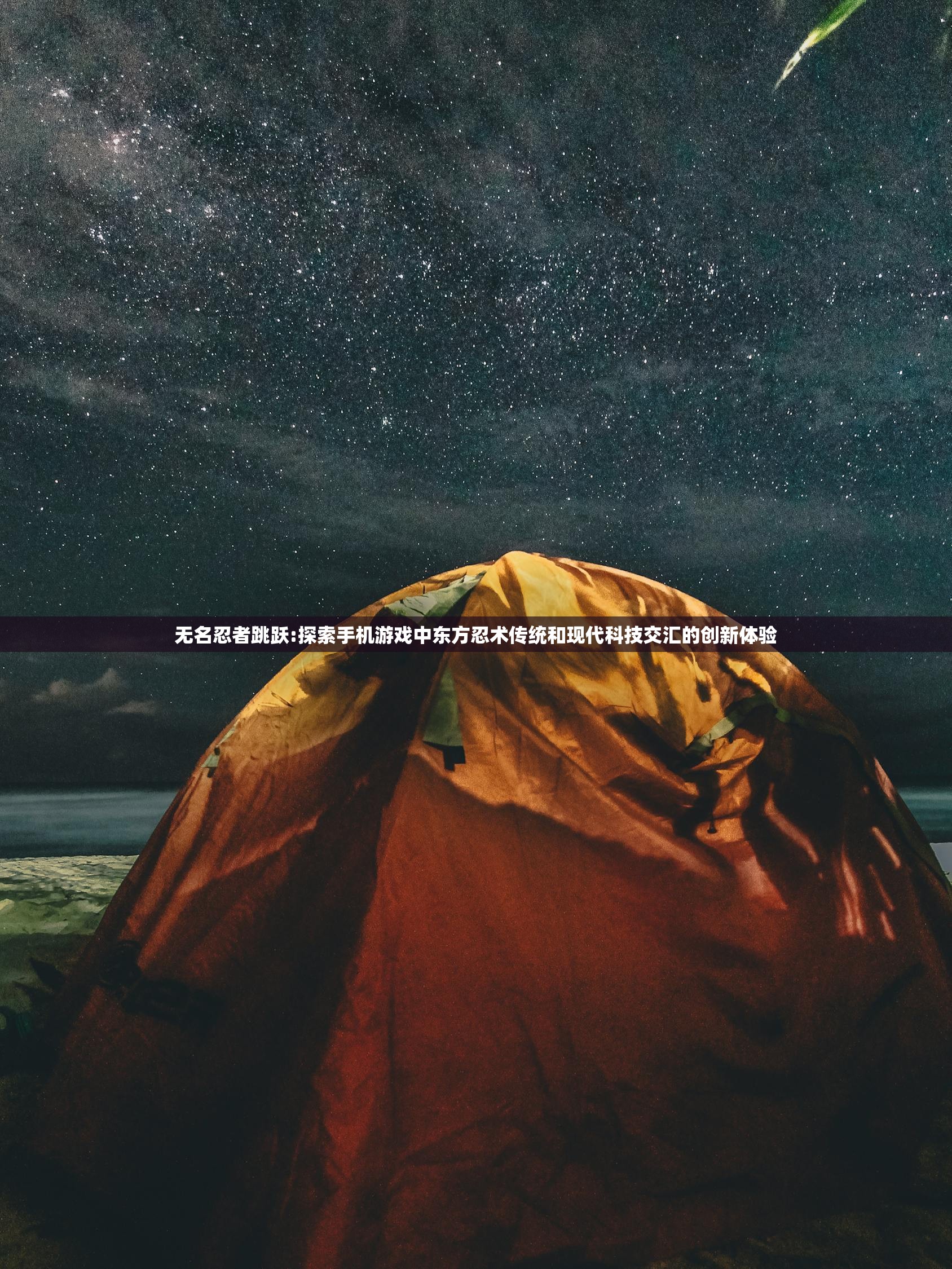详细步骤教你如何查看电脑的配置信息表,轻松了解硬件和软件状态
全面了解电脑配置信息表:步骤详解与多元化分析
在现代生活中,电脑已成为我们不可或缺的工具,了解电脑的配置信息对于优化性能、升级硬件以及解决故障都至关重要,本文将详细介绍如何查看电脑的配置信息表,并通过多元化方向进行分析,帮助您轻松掌握硬件和软件状态。
查看电脑配置信息表的详细步骤
1、通过系统信息工具查看
(1)按下Win+R键,打开“运行”对话框。
(2)输入“msinfo32”,然后按下Enter键。
(3)在打开的“系统信息”窗口中,您可以查看到电脑的硬件和软件配置信息。
2、通过设备管理器查看
(1)按下Win+X键,选择“设备管理器”。
(2)在设备管理器中,您可以看到电脑的所有硬件设备,点击每个设备可以查看详细信息。
3、通过第三方软件查看

您还可以使用诸如CPU-Z、HWiNFO等第三方软件来查看电脑的详细配置信息。
多元化方向分析
1、硬件配置分析
(1)处理器:查看处理器的型号、核心数、线程数等参数,了解电脑的运算能力。
(2)内存:查看内存容量、频率、通道数等参数,评估电脑的运行速度。
(3)显卡:查看显卡型号、显存容量、核心频率等参数,了解电脑的图形处理能力。
(4)硬盘:查看硬盘容量、转速、接口类型等参数,判断电脑的存储性能。
2、软件配置分析

(1)操作系统:查看操作系统的版本、位数等,了解电脑的软件兼容性。
(2)驱动程序:检查驱动程序的版本,确保硬件设备正常运行。
(3)软件安装情况:查看已安装的软件,评估电脑的软件环境。
常见问题解答(FAQ)
1、电脑配置信息表中的“BIOS版本”是什么意思?
答:BIOS版本指的是电脑主板上的基本输入输出系统版本,它负责在电脑启动时进行硬件检测和初始化。
2、电脑配置信息表中的“DirectX版本”是什么?
答:DirectX版本是微软开发的一套多媒体编程接口,用于提高电脑的图形处理能力,DirectX版本越高,电脑的图形处理能力越强。

3、如何判断电脑是否需要升级硬件?
答:通过查看电脑配置信息表,比较硬件参数与当前主流配置的差距,若发现明显落后,则可以考虑升级硬件。
参考文献
1、《电脑硬件配置与优化》,电子工业出版社,2018年。
2、《电脑维修与维护实用教程》,清华大学出版社,2016年。
了解电脑配置信息表对于掌握电脑硬件和软件状态具有重要意义,通过以上步骤和分析,您可以对电脑的配置有更深入的了解,从而更好地优化电脑性能,提高工作效率。